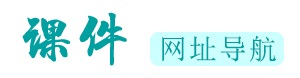Flash制作按钮控制音乐的播放和停止

1.打开flash软件,设置舞台大小,默认确定就可以了。
2.将时间轴面板中的默认图层1命名为“背景音乐”,
3.鼠标聚焦“背景音乐”图层第一帧,利用椭圆等绘图工具在舞台适当位置绘制“播放”按钮,
4.选中按钮图形,鼠标右键——转换为元件——选择“按钮”,命名为“播放”并确定。
5.在选中做好的播放按钮元件,鼠标右键——转换为元件——选择“影片剪辑”,命名为”背景音乐控制”并确定。
6.此时,舞台中显示的按钮图形已经是一个影片剪辑了,选中后双击鼠标即可进入“背景音乐控制”影片剪辑。将影片剪辑里面的图层1命名为按钮,并添加图层2、图层3,分别命名为“音乐”和“脚本”。
7.在按钮层第2帧,插入关键帧,然后选中当前舞台中的播放按钮,鼠标右键——直接复制元件,弹出对话框命名为“暂停”,然后确定即可。
8.此时双击“暂停”按钮,进入按钮编辑界面,将播放按钮的图形改成暂停按钮的样式。双击回到“背景音乐控制”编辑界面。
9.此时鼠标点击按钮层第1帧舞台中会显示播放按钮,点击第2帧,舞台中会显示暂停按钮。接下来选中音乐图层第1帧,在舞台中随便绘制一个图形,然后选中——鼠标右键——转换为元件——选择“影片剪辑”,命名为“音乐”,确定。如果所示
10.选中音乐影片剪辑,在软件右侧属性面板设置影片剪辑实例名为:bjyy。双击新建的音乐影片剪辑,进入音乐影片剪辑编辑状态下,图层1命名为歌曲名,比如“忘情水”,然后将舞台中的那个随便绘制的图形删掉。执行“文件”——“导入”——“导入到库”——打开导入对话框,找到音乐所在位置,选中确定即可。通过“窗口”菜单,进入“库”面板,在“库”面板中将导入的“忘情水”音乐拖拽到舞台中。鼠标选中“忘情水”图层第50帧右键插入普通帧,如果音乐波纹还未停止,再继续向后插入普通帧,总之,直到音乐波纹结束为止。完成导入音乐后
11.选中“忘情水”图层第1帧,在该帧上添加代码:stop(); ,即设置了默认停止播放。同时在软件界面右侧会出现声音属性面板,在同步里面我们选择“数据流”。
12.此时可以双击舞台,返回“背景音乐控制”影片剪辑编辑界面了。在音乐图层的第2帧插入普通帧。在脚本层的第1帧,鼠标右键——动作,打开动作面板,在里面输入代码:stop(); 。
13.在脚本层第2帧插入关键帧,同样添加代码:stop(); 。下面需要给播放和暂停按钮添加代码:
播放按钮代码:
on (release)
{
bjyy.play();
gotoAndStop(2);
} //bjyy,是前面我们设计的音乐影片剪辑的实例名。
暂停按钮代码:
on (release)
{
bjyy.stop();
gotoAndStop(1);
}
14.至此,“背景音乐控制”影片剪辑编辑完毕,双击舞台回到场景1。
15.“控制”菜单——“测试场景”,预览效果。
更多文章
-
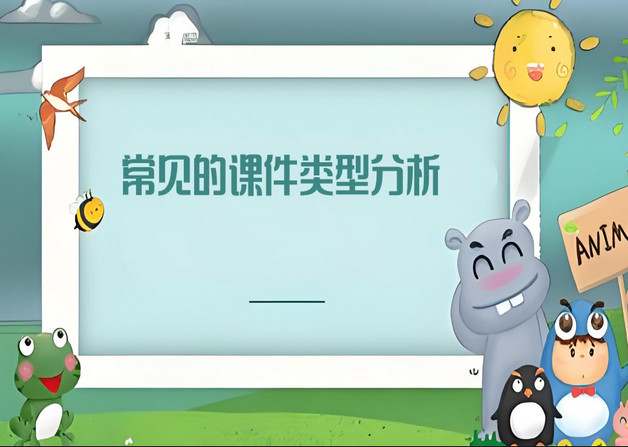
当前主流课件类型及其特点与适用性分析
当前,课件类型丰富多样,各自具有独特的特点和适用场景。以下是对几种常见课件类型的比较:一、文本类多媒体课件特点:以文字为主要表现形式,通过文字描述、解释和阐述教学内容。制作简单,适用于大量的文字信息展示,如教材、讲义等。优势:易于编辑和修改,成本较低。劣势:缺乏直观性和生动性,容易使学生感到枯燥。二
-

交互式课件在教学中的应用:优势、挑战与应对策略
交互式课件在教学中的应用已经越来越广泛,其互动性和多媒体特性为教学带来了诸多优势。以下是对交互式课件在教学中的应用的详细分析:一、交互式课件的定义与特点交互式课件是一种具有互动性质的多媒体课件,它能够将文本、声音、图片、动画、视频等多媒体素材集合于一体,并通过科学合理的交互功能设计,最终成为具备交互
-
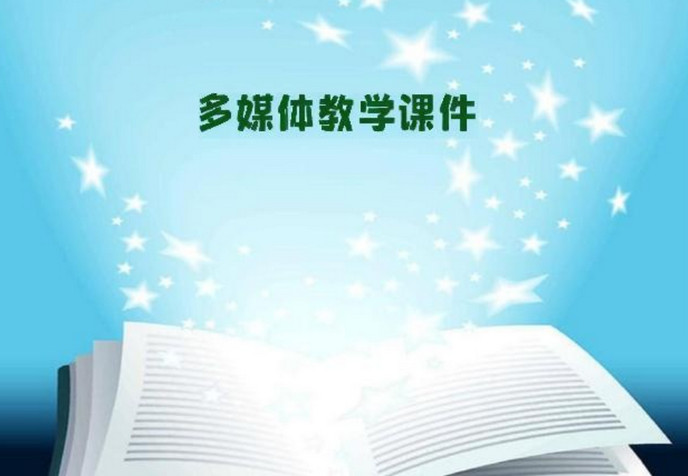
教师在课堂上应用多媒体课件的现状与展望
教师在课堂上应用多媒体课件的现状可以从多个方面进行分析,以下是对这一现状的详细概述:一、多媒体课件的广泛应用在当今的教育领域,多媒体课件已经成为不可或缺的教学工具。它凭借着丰富的表现形式、生动的内容展示以及便捷的传播方式,极大地改变了传统的教学模式。从小学的启蒙教育到高等院校的专业课程,几乎都能看到
-

制作Flash课件:普通老师面临的挑战与应对策略
制作Flash课件对于普通的老师来说,确实可能会带来一定的压力,这主要取决于老师的技术熟练度、时间管理能力和教学需求等多个因素。首先,从技术层面来看,Flash课件制作需要一定的计算机技术和软件操作能力。如果老师对这些技术不熟悉,那么在学习和掌握这些技能的过程中可能会感到压力。此外,制作高质量的Flash课件还需要
-
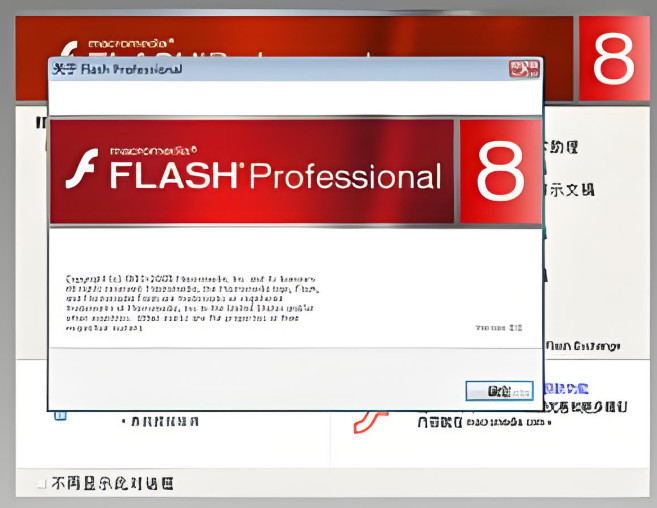
Flash8在打开文件时为何弹出“意外的文件格式”?
当Flash8在尝试打开文件时提示“意外的文件格式”,这通常意味着Flash8无法识别或解析所尝试打开的文件格式。以下是一些可能导致这种情况的原因以及相应的解决方法:原因分析版本不兼容:Flash8无法打开由更高版本的Flash软件(如Flash CS3、CS4、CS5等)创建的.fla文件。这是因为高版本的Flash软件在文件格式和功能上进行了